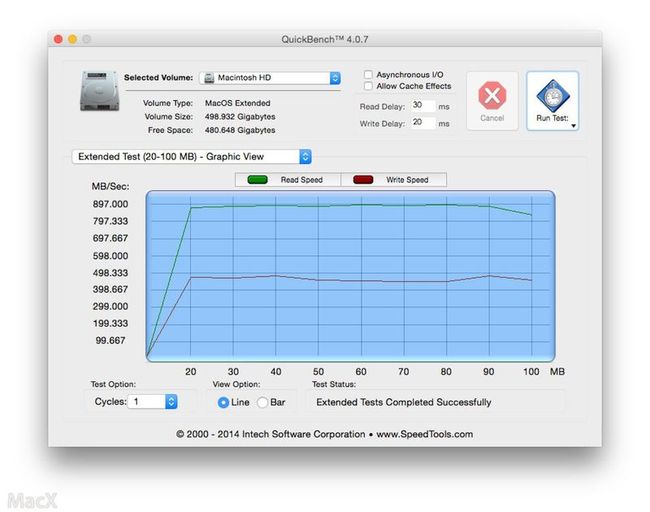2015新款 MacBook 用心的测评与试用. 最轻薄的Mac上市
2015新款 MacBook 不一样的测评与试用. 最轻薄的Mac上市了.
《HTML开发MacOSApp教程》 http://pan.baidu.com/s/1jG1Q58M
2015年的春季的苹果特别媒体发布会上, 苹果发布了超轻薄的 MacBook 产品. 或许当你阅读本文的时候已经看过不少跑分, 性能测试文章, 为了不让大家再一次读到同样的文章, 本文将速度测试与跑分测试放在本文的后面. 而笔者更希望能通过实际使用的感受与个人的看法给大家一个不太一样的试用与测评.
( 本文试用与测评将捎带一些个人看法, 不代表网站观点.)
<ignore_js_op>
前世与今生
要说到MacBook , 很久以前这是一款针对于中低端的产品. 它前身我们有 MacBook (白色) 小白 , 甚至更久远的 iBook G4 , , 与昙花一现的MacBook 黑色机型, 我们叫他小黑. MacBook 一直都是使用塑料材质, 以其圆润的外观, 白色晶莹剔透的外壳吸引了不少用户喜欢.
图片在 考古: @zuoan-w 在 MacX Life秀中分享的.
<ignore_js_op>
图片考古自:
leepu 在 分享于 07-10-10 08:19:00
<ignore_js_op>
不管时间如何扭转与变迁 , MacBook 一直都是学生与一般家用用户选择的对象. 因为价格在所有苹果笔电中最为便宜. 或许现在应该还有不少老款MacBook 的用户吧.
随时间流逝 MacBook 这个明细也随着最后一代的就悄然的下线了. 取而代之的就是 MacBook Pro 13英寸与主打轻薄的 MacBook Air . 当大家把 MacBook 快完全遗忘的时候 ( 或者已经忘记 ) . 苹果终于给了我们一个惊喜. MacBook 复活了.
开箱视频:
<ignore_js_op> <ignore_js_op>
<ignore_js_op> <ignore_js_op>
<ignore_js_op> <ignore_js_op>
<ignore_js_op> <ignore_js_op>
<ignore_js_op> <ignore_js_op>
<ignore_js_op> <ignore_js_op>
<ignore_js_op> <ignore_js_op>
<ignore_js_op> <ignore_js_op>
<ignore_js_op> <ignore_js_op>
<ignore_js_op> <ignore_js_op>
<ignore_js_op> <ignore_js_op>
<ignore_js_op> <ignore_js_op>
<ignore_js_op> <ignore_js_op>
<ignore_js_op> <ignore_js_op>
<ignore_js_op>
超薄超轻, 不再廉价
MacBook Air 超轻超薄的美名一下子就被 MacBook 夺走了. 而且, 相信有不少的用户都会将 MacBook 12英寸 与 MacBook Air 的11与 13英寸相比较. 毕竟从厚度上看, 其实相差的不多.
MacBook 12英寸的机型最主要的优势就是配置了 Retina 的高清晰显示屏. 并且待机时间有所增加.
最重要的一点就是, 最大厚度 1.31cm 比MacBook Air 机型要薄0.39cm . 这也就成为了这款机型最大的卖点.
而重量只有 0.92 千克. 而最轻的11英寸的MacBook Air 还要有1.08千克.
<ignore_js_op> <ignore_js_op>
<ignore_js_op> <ignore_js_op>
<ignore_js_op> <ignore_js_op>
<ignore_js_op>
也就是现在的 iPad Air 2两个的厚度. 是目前为止最薄的Mac笔电产品了.
为了让苹果的笔电变得更薄, 苹果确实也下了一番功夫. 比如改进了Retina显示屏, 使用了全新构架的键盘, 全线的触控板. 如果你要说 MacBook 12英寸是 MacBook Air的变身的话, 不如相信, 这是一款全新并且代表今后笔电潮流的产品. 下面我们就一一来说说这款满血复活的新产品.
<ignore_js_op>
似曾相识的 Retina 高清晰显示屏:
大家一直以来盼望着 MacBook Air 可以配置Retina高清晰显示屏, 事与愿违, 小尺寸的高清晰显示屏来到了MacBook 2015的身上, 这个Retina 高清晰显示屏怎么看怎么觉得跟iPad上的那款大概是一个体系. 超薄无间隙的屏幕贴合技术, 更为广泛的颜色显示, 更为靓丽同, 时又很省电的发光技术. 恩, 反正是一个高清晰显示屏就对了.
<ignore_js_op>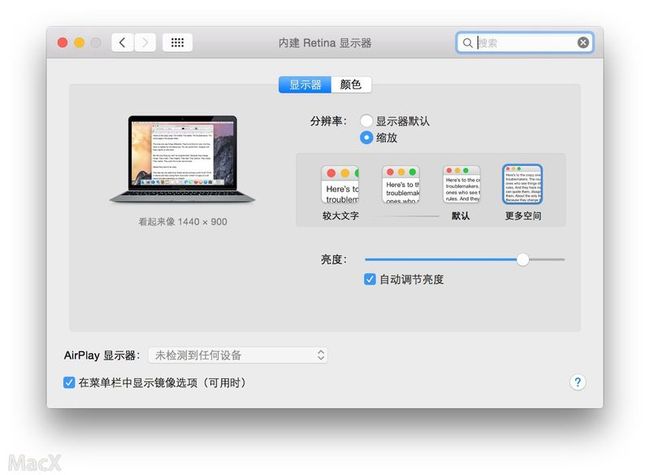
* 12寸的屏幕分辨率为2304 x 1440,每英尺的像素数量为 226个
<ignore_js_op>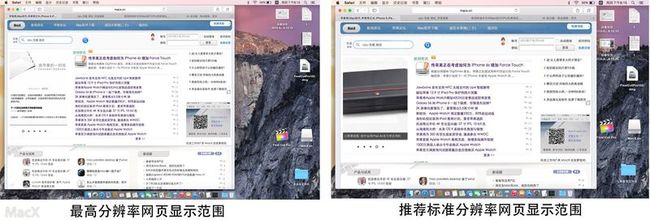
我们将这款显示屏与 MacBook Pro 与 Air 的显示屏比较发现, 虽然有区别, 但是变化不大. 颜色色彩很好. 完全满足了日常所需.
无主动散热 , 无风扇设计
这是第一款没有主动散热的Mac , 为了达到更薄的机身, 将主动散热的风扇扔掉. 取而代之的就是一个导热管来向外壳传导热量. CPU 与显卡发出的热量都将通过机身的底部外壳进行被动散热.
实际使用中, 如果做日常使用, 机身背部仅仅是温热. 而如果你进行游戏或者高CPU占用应用的时候, 会感觉到明显的热度. 如果你是一个iPhone用户的话, 当你用iPhone玩游戏的时候, 那种热的烫手的感觉你可以忍受的话, 那这MacBook的发热量也是在忍受范围内的.
毕竟, 我们不会一直使用这款Mac做高强度的工作.
<ignore_js_op>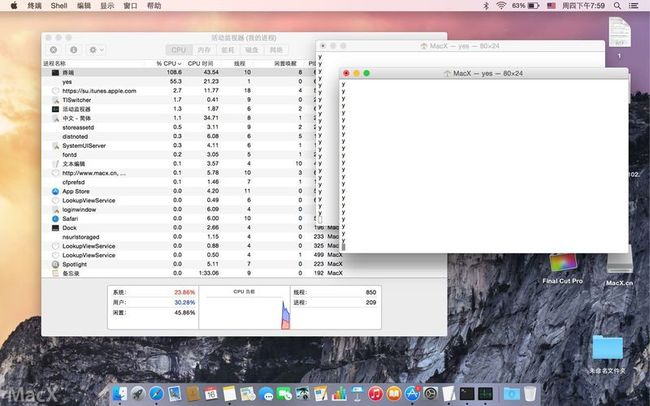
为了更好的测试散热, 我们将这款没有风扇的MacBook 2015 进行高CPU占用测试, 让CPU一直保持在99% 的功耗情况下连续运行30分钟. 室温在20度左右.
让我惊喜的是, 虽然还是有些温度,主要集中在键盘上方与屏幕下方中间区域. 那里也是主板的所在. 其他部位没有任何变化.
系统运行没有任何问题,也没有意外关机.
很遗憾, 也没有出现我们想看到的电脑过热请冷却后再继续使用的界面.
* 只有最上方主板位置温度有明显提升外, 其他区域电池与键盘都在27-28度左右 . 使用中没有太大的变化.
全新的 蝴蝶构架键盘
采用全新的蝴蝶构架键盘将按键的行程距离缩短, 实际的比较中这个这个全新的键盘构架至少缩短了一半的键盘行程. 笔者一直是MacBook Air 与 MacBook Pro 的使用者, 所以当刚上手使用这个全新的键盘时候, 明显感觉到了与之前的X构架键盘的手感不同.
这个触感的变化, 主要体现在新款的键盘反馈更直接一些, 当你按下键盘的时候按键会立刻的达到目标的区域,并且没有老款键盘的那种左右摇摆,缓冲的感觉. 非常的直接 , 干脆.
而这种感觉用比较直接的一种语言描述的话就是~~~ 生硬 , 你感觉按下去没有任何的缓冲, 很像直接按到平面上. 特别像是直接在 iPad 屏幕上输入的那种手指反馈.
经过一段时间, 这种键盘给手指的直接反馈的效果会很快的被适应. 笔者使用大概几分钟后就能慢慢熟悉这种感觉. 并没有之前用户所担心的没有手感, 或者手感太差, 甚至根本无法接受的情况.
全新的键盘的按键区域放大,比原有的键盘的单键尺寸变大了, 这样减少了很多误输入. 这算是一个加分的改进.
从个人感受上, 新款的键盘按上去更省力气, 对于像笔者一样的文字工作者来说可能到是一个好事儿.
如果你使用过iPad 并且在iPad的屏幕上进行过输入操作的话, 你会很熟悉那种叫做人肉减震的感觉. 你觉得那都不是事儿的话, 那对于全新的短键程的键盘使用上不会也不会有任何问题. 起初你遇到的也就是因为改变而不同的手感而已.
这种手感上过度就像是从机械键盘到笔记本键盘过度一样, 开始会有些感觉不同.
你会说: “啊哦哟, 好像不太相同”. 但是习惯后你会 “ 啊哟 , 还还不错哦.”
另外一个需要注意的是, 全新的MacBook 的键盘的键位少许有些不同. 在右下角区域将所有方向键进一步的放大占满键盘上的空余的空间. 功能键位上与之前没有变化. 依然是根据 OS X 的一些特性设计. F1-F2 是亮度调节, F3 MissionControl , F4 Launchpad , F5 F6 键盘背光, F7 - F9 是 iTunes音乐播放控制, F10 -F12 是声音控制.
最后为开关机按键.
* 独立发光键盘背光, 实际使用中变化不大. 与之前的背光板发光感光上变化很小.
全新的 Force Touch 压感触控板
<ignore_js_op>
新款的 Macbook 的触控板的触控区域又加大了. 有了更好的触控体验. Force Touch 触控板的新技术最直观的感受就是你可以按压整个触控板的任何区域都可以. 而不像传统触控板只能按压触控板的下半部分.
* 当电脑没有开机的时候, 触控板是安不下去的.
更重要的就是触控板的面积有增加了. 这样让多点触控操作体验变得更好.
更多 Force Touch 触控板的新功能, 可以点击这个帖子进一步了解.
玩转Force Touch 触控板新功能-压感触控 ~~~ 10个你不知道的功能,...
USB-C (USB3.1) 机身的接口
<ignore_js_op>
<ignore_js_op>
因为 USB-C 是Intel 标准的接口, 日后很有可能会取代现有的 USB 2 与 USB 3接口成为主流.
这或许也是苹果的一些改变. 更接近大众, 主动迎合大众.
通过 USB-C 目前可以转接出 USB 3.0 HDMI 等端口, 而且因为 USB-C 并非是苹果自己的专利接口, 所以当USB-C (USB3.1) 普及后, 会有更多的转接器出现. 相信转接上不是什么问题.
另外一点, MacBook 2015款仅仅预留了一个 USB-C 接口, 而这个USB-C 接口还承担充电的用途. 所以, 如果你希望长时间外接USB设备的时候, 貌似这个转接线成为了必买的配件.
一台笔电只留一个接口,而这个接口还需要用来充电, 这个设计完全打破了所有人对笔记本产品的以往的概念. 这也是苹果在不断寻求突破与创新的一次尝试. 是好是坏, 貌似都不应该这么早就下结论.
<ignore_js_op>
* 但是有一点可能会被大家忽视, 那就是这个 USB-C 的接口其实是可以进行 DisplayPort 1.2 视频输出的.
机身另外一次还有耳机接口与 立体声麦克风.
能无线就无线
以前, 苹果认为个人电脑将会是所有设备的中心, 光驱, 打印机, 相机都可以连接到这个媒体终端上. 但慢慢的, 这些有线被蓝牙与WIFI 代替了. 如果你是一个 OS X 与 iOS 的用户的话, 你会发现就算你的电脑没有任何的接口, 对于文件传输上不会造成太大的困扰.
AirDrop 无线传递文件. AirPlay 无线播放文件. AirPrint 无线打印.
并且你使用 iPhone 与 iPad拍照, 照片都可以通过iCloud相册或者 iCloud照片流的方式与电脑同步. iPhone备份也可以通过WIFI进行.
通过如上几个技术, 没有任何接口的情况下也能完成日常很多工作. 当然, 这里说的是 OS X 用户, 如果你买了装了个Windows的话, 那或许还真的是不方便. 那就买转接线吧.
当然, 如果你没有转接线的话, 不方便之处就是无法通过HDMI 外接显示器, 也不能给iphone充电了, 也不能连接 USB 设备.
就目前来说虽有不便, 但转换线在手不怕不怕~~~
Magsafe 去哪了?
Magsafe 是苹果笔电上最为让人喜欢的设计, 通过强力的磁铁将电源与电脑结合. 当充电线缆被意外踢到或者拽到的时候, Magsafe会自动脱落保护电脑不被带到地上来. 这个设计拯救了无数次在桌子上的 Mac . 但这次苹果将这个设计省去了.
测试中 USB-C 接口只有在竖直拔出的时候才会很顺滑, 如果你在拔出的时候有夹角, 那就会增加USB-C 拔出的阻力. 那就说明这个 USB-C 无法保护你的电脑. 尤其是如此轻薄的 MacBook .
有人会说, 你这说法不对, iPad 也没有因为Lightning 数据线不好拔出而有问题啊. 是的, 但是你要考虑一下, iPad 谁会带着充电线玩啊. 只有在书桌角落或者床头角落充电的时候才连上线.
笔电就不一样了, 大多数情况下都是连接着电源工作的. ( 或许 我们使用笔电的习惯也要改改了? )
换句话说, 这次是否又是苹果对 MacBook 的用户使用习惯要做一次改变. 告诉用户, 以后的笔电产品再也不需要连着电源线用了. 它有足够的电池续航时间可以让一天都不需要担心电量与续航时间?
* 全新的 MacBook 的充电器也是USB-C 接口的. 也就是说, 这新款的MacBook 与之前所有销售的Magsafe充电器都不匹配. 不能通用. 如果你有一天真的没有带充电器的话, 老款充电器也无法使用. 这也是尝鲜带来的一个小小的不方便.
好吧, 下面我们就实地的测试一下这款号称可以全天使用的 笔电产品的电池究竟如何.
电池性能:
为了体会这款产品在实际使用中电池的续航时间, 我们并没有采用传统的方法简单测试比如视频编码最高性能消耗等. 我们带着这款 MacBook 2015 一早出门看看在实际工作使用的一天, 电池的续航能力是否令人满意. 我们是否真的得到一款可以不带充电器出门的Mac 笔电?
笔者日常工作中会在不同的场合, 比如办公室WIFI环境下使用, 需要外接存储设备等.
更多时间上网 与 文字处理. 并且需要使用 Photoshop 处理照片与 Dreamweaver 修改网页. 那这个小本子能做得了吗?
到家后, 使用 Photos 来管理家庭照片. 同步 iPhone备份等 . 经过一天8个小时的折腾, 这台本子终于显示出了需要充电的图标.
<ignore_js_op>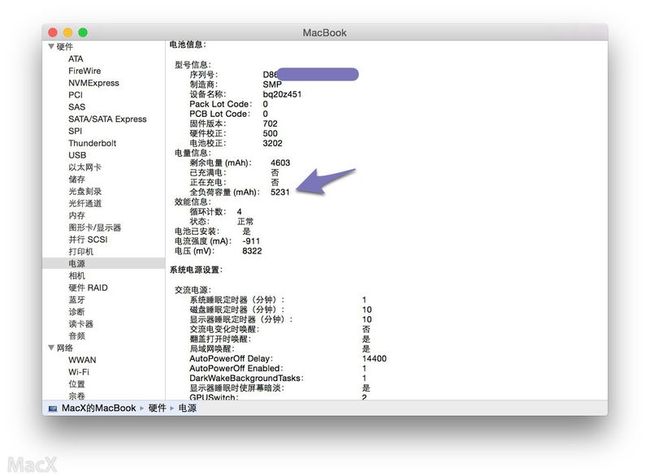
电池容量为 52xx 毫安时
最后, 我们只能说, 续航时间来看, 结果另我们很满意. 而且, 相信经过开发者与苹果的系统软件优化后, 这款本子的续航时间还能延长. 毕竟, 对于很多软件比如 QQ 这类的软件消耗了不少驻留后台时候的电池电能.
或许, Mac OS X 在日后可以有一些iOS上的推送功能, 有些软件比如QQ这类的不需要在后台不断的与服务器握手, 就能进一步的节省电能消耗.
不要再关机了
对于新用户来说, 从PC转换过来的一个习惯就是关机重启电脑会变快一些. 但是在Mac上这个关机重启到成了让电脑变慢的一个操作了 . OS X 使用的UNIX核心, 将会在本地建立很多缓存来提高系统的运行效率. 所以, 每当你重启系统的时候, 这些缓存会被重建. 这到造成了系统效率不高.
你应该习惯新的操作方式, 就是让电脑不使用的时候进入休眠状态. 而当你需要它的时候, 直接唤醒开始继续工作, 这样你不需要重新打开应用程序, 也不需要等待电脑重新启动的时间.
因为现在几乎所有的 Mac笔电产品都使用了SSD 闪存硬盘 . 所以, 不关机, 睡眠情况下移动电脑也不会对硬盘有损坏.
而且, 只要你保持良好的使用习惯, OS X 系统不会像其他操作系统一样使用时间越长越慢.
高容量SSD硬盘
因为MacBook的只有一个 USB-C 接口, 所以苹果并没有把MacBook的本身的磁盘容量从MacBook Air 的64G起跳, 直接标配就是256GB 甚至给出了 512GB的高配硬盘 . 对于 MacBook Air 与 Pro 来说, 接口丰富并且可以通过SD卡扩充磁盘存储空间, 但是 只有一个 USB-C 接口的MacBook 来说, 总在外接也是醉了.
所以, 标配高容量本地存储SSD 这是必然的选择.
测试中内建的 SSD硬盘可以达到很高的读取速度. 满足对磁盘存储容量的要求.
USB-C 硬盘外接.
<ignore_js_op>
虽然 USB-C 可以通过转接线转接 USB3.0 接口, 或许USB-C将会慢慢成为日后的主流, 我们很荣幸的拿到了 AkitiO 为我们提供测评的样品. 以便我们测试一下 这个未来接口 USB-C .
这款硬盘使用了唯一的一个 USB-C 也就是USB3.1 接口,USB-C 接口的好处就是正反插都可以.
MacBook 2015款使用的是 5G 带宽的 USB-C 作为一款主打日常使用的笔电来说也完全富余了.
硬盘盒采用的是 USB-SATA的转接. 可以放置几乎市面上所有销售的 SATA3 接口的2.5英寸的硬盘. 我们测试中使用的是一款 SSD . 读取速度直接就达到了SSD的上限.
而且, 还可以通过USB-C转 USB 3.0 接口转接USB设备. 比如读卡器等.
性能? 性能你不要太认真.
跑分结果:
<ignore_js_op>
对于一款并非主打超高性能的Mac来说, 这款 MacBook 2015 绝对是最佳的代表. 不管是CPU 还是 显卡, 都像是苹果的工程师, 打开了一个落满灰尘的储藏间, 将里面老旧的过时的产品又拿了出来再次利用一样. 绝对不是跑分帝 . 就好比你找了个漂亮的女友, 那绝对不是温柔至上的代表一样.
如果这不是一台超薄, 时尚最时尚的 MacBook 的话, 只告诉你配置, 你肯定不会为此掏出你的钱包.
但, 谁让这是一台时尚时尚又时尚的 MacBook 2015 超薄款呢.
在性能上, 不要太过认真, 在实际测试中, 这款CPU 可以承担大部分的日常使用 , 日常办公, 家庭应用肯定不在话下. 因为使用了高速的SSD硬盘, 日常文件存储与操作不会有任何卡顿. 甚至,当你打开 Photoshop 处理图片的时候依然很顺. 让你忽然恍惚我用的到底是不是一个 Core M 的小CPU ?
毕竟, 你要明白, MacBook 2015 与 MacBook Air 这类的产品根本就不是为了让你在跑分软件能名列前茅设计的.
苹果产品的设计目标就是在此产品应用领域满足你在日后1-3年的使用要求就行了.
如果你是一个全新的MacBook 用户, 将 MacBook 最为你唯一的一天工作娱乐电脑的话, 你可以通过 USB-C 外接 HDMI 获得更大的屏幕空间, 而不牺牲MacBook的移动性去购买 iMac 台式产品.
当然, 如果你希望一款超薄方便携带, 经常出门在外使用的话, MacBook 2015款是个不错的选择.
因为标配的大容量SSD存储, 不会有硬盘容量的局限性.
还有, 因为超薄的屏幕, 前置涉嫌头也从720P 降低到了480P . 个人认为无关痛痒, 就算没有摄像头也没事儿, 因为现在谁还用笔电自拍, 最多就是视频聊天或者救急用用. 大家都有 手机的情况下, 笔电上的摄像头已经完全属于闲置状态.
如果你考虑性价比的话, 传统的 MacBook Air 应该是更好的选择,毕竟比起刚刚满血复活的 MacBook 12英寸来说便宜了至少 1/3 还多.
看看内部
拆解的方法很简单, 打开后盖后, 你会看到硕大的区域与好小的主板成鲜明的对比. 很像一个 iPad打开后盖的样子. 主板上高度集成了CPU 显卡 , 硬盘SSD闪存. 主板非常小巧.
适用人群 与 购买意见:
当 iPad 出现的时候, 几乎所有人都在喊 iPad 将要革了笔电的命. iPad 就是笔电的终结者. 但是经过了这几年的市场检验与用户使用感受看, iPad 或者说 iOS 在日常使用与办公上还稍欠火候. 虽然在 iOS 上已经有众多的办公应用与专业软件移动版出现, 如果你真的尝试过以后你会发现, iOS 虽然在手机与iPad上可以很完美的满足你的需求, 但你还是需要一些桌面操作系统的属性. 比如强大的后台执行能力, 与强大的窗口管理方式.更高效率的输入方式等, 目前来说很难找到比键盘输入更有效率的方法.
有人可能会说 iPad 带外接键盘一样可以得到不错的输入体验. 是的, 这点不可否认, iPad 是可以在最初级的输入上替代笔电产品, 但是让你需要更多文字处理甚至图像处理的时候, 你会怀念你前面的这台桌面级操作系统的 .
这或许也就是这台 MacBook 慢些复活的原因吧.
<ignore_js_op>
思考:
有人说,这款全新的 MacBook 是苹果拿来试水的一款产品, 这个说法到不完全准确. 任何一款新推出的产品都会有其不确定性. 而苹果也通过最大的接口简化与使用新技术, 让笔电产品的便携程度达到了一个新的高度.
自然, 2015年新款 MacBook 确实会带来一些使用习惯上的改变, 最为主要的改变就是接口拓展.
目前苹果销售的转接线可以通过USB-C接口转换出 1对3, 会获得 USB 3.0 接口与 HDMI 接口与充电接口.
苹果貌似没有开始销售 USB-C 对 雷电接口的转换产品, 如果可以有 USB-C 转雷电, 那就扩展的接口就更丰富了, 现在市场上的雷电转接设备还是有几款不错的供大家选择. 相信这应该也不是什么难事儿.
通过 MacBook 2015款, 苹果将 USB-C 的应用提上议事议程. 或许日后的苹果的产品也将会更多的使用 USB-C 这个接口, 甚至, 我们大胆的设想一下, 弄不好, iPhone iPad产品也将统一更换成USB-C 与主流接口进行统一. 也说不一定.
最后, 说到了最不好说的价格, 如果你要说性价比那 MacBook Air 是不错的选择, 如果你要说性能 MacBook Pro 是你的选择. 那说什么是 MacBook 2015款的选择呢?
那就是, 如果你对性能不是很在乎, 你在乎的是超轻薄, 够帅够酷的前沿科技. 那 MacBook 2015绝对是你的菜.
有些时候, 购买苹果产品, 并不是为了多, 而是为了那唯一的吸引你的那一点, 你可以放弃全世界. 你说对吗?